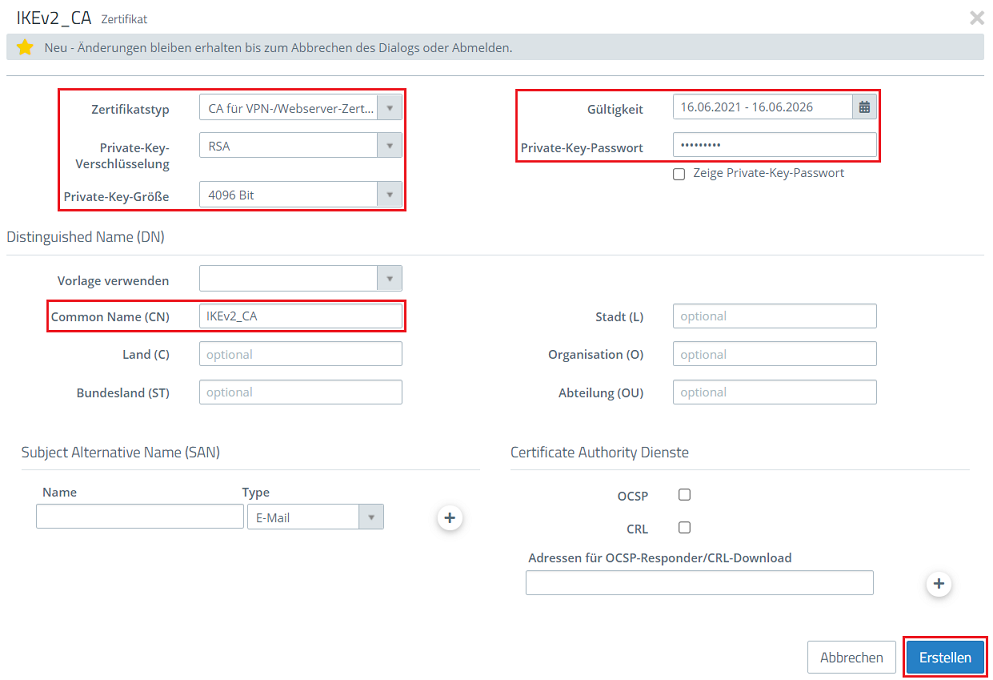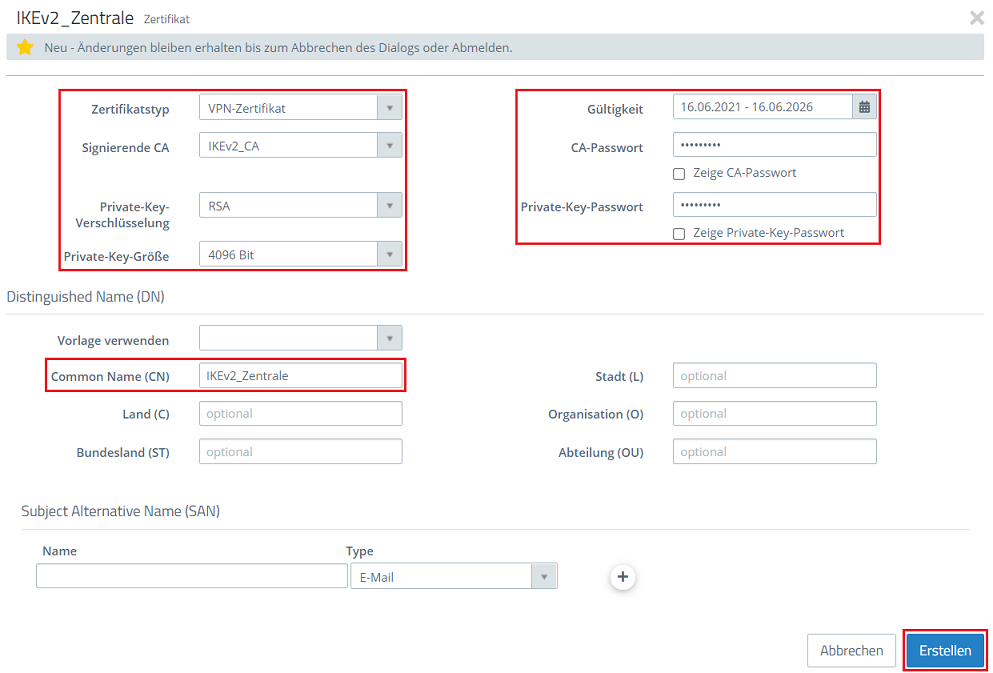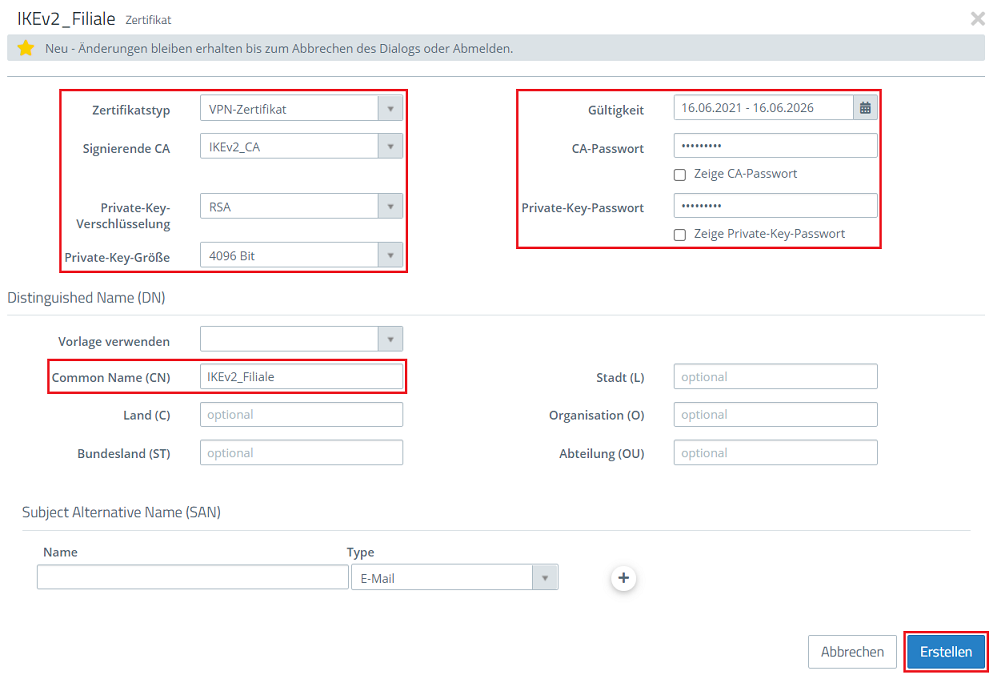...
- Zertifikatstyp: Wählen Sie im Dropdownmenü die Option CA für VPN-/Webserver-Zertifikat aus.
- Private-Key-Verschlüsselung: Stellen Sie sicher, dass die Option RSA ausgewählt ist.
- Private-Key-Größe: Wählen Sie im Dropdownmenü die Option 4096 Bit aus.
- Common Name (CN): Vergeben Sie einen aussagekräftigen Common Name für die CA (in diesem Beispiel IKEv2_CA).
- Gültigkeit: Wählen Sie eine Laufzeit für die CA aus. Eine CA soll üblicherweise eine lange Laufzeit haben, daher wird diese in diesem Beispiel auf 5 Jahre gesetzt.
- Private-Key-Passwort: Vergeben Sie ein Passwort für den Private Key. Dieses dient dazu den Private Key der CA zu verschlüsseln.
1.1.3 Erstellen Sie anschließend ein VPN-Zertifikat für die Zentrale. Passen Sie dazu die folgenden Parameter an und klicken auf Erstellen:
- Zertifikatstyp: Wählen Sie im Dropdownmenü die Option VPN-Zertifikat aus.
- Signierende CA: Wählen Sie im Dropdownmenü die in Schritt 1.1.2 erstellte CA aus.
- Private-Key-Verschlüsselung: Stellen Sie sicher, dass die Option RSA ausgewählt ist.
- Private-Key-Größe: Wählen Sie im Dropdownmenü die Option 4096 Bit aus.
- Common Name (CN): Vergeben Sie einen aussagekräftigen Common Name für das Zertifikat der Zentrale (in diesem Beispiel IKEv2_Zentrale).
- Gültigkeit: Wählen Sie eine Laufzeit für das Zertifikat aus. Eine VPN-Zertifikat für eine Site-to-Site VPN-Verbindung soll üblicherweise eine lange Laufzeit haben, daher wird diese in diesem Beispiel auf 5 Jahre gesetzt.
- CA-Passwort: Hinterlegen Sie das in Schritt 1.1.2 vergebene Private-Key-Passwort.
- Private-Key-Passwort: Vergeben Sie ein Passwort für den Private Key. Dieses dient dazu den Private Key des VPN-Zertifikats zu verschlüsseln.
1.1.4 Erstellen Sie abschließend ein VPN-Zertifikat für die Filiale. Passen Sie dazu die folgenden Parameter an und klicken auf Erstellen:
- Zertifikatstyp: Wählen Sie im Dropdownmenü die Option VPN-Zertifikat aus.
- Signierende CA: Wählen Sie im Dropdownmenü die in Schritt 1.1.2 erstellte CA aus.
- Private-Key-Verschlüsselung: Stellen Sie sicher, dass die Option RSA ausgewählt ist.
- Private-Key-Größe: Wählen Sie im Dropdownmenü die Option 4096 Bit aus.
- Common Name (CN): Vergeben Sie einen aussagekräftigen Common Name für das Zertifikat der Filiale (in diesem Beispiel IKEv2_Filiale).
- Gültigkeit: Wählen Sie eine Laufzeit für die CA aus. Eine VPN-Zertifikat für eine Site-to-Site VPN-Verbindung, daher wird diese in diesem Beispiel auf 5 Jahre gesetzt.
- CA-Passwort: Hinterlegen Sie das in Schritt 1.1.2 vergebene Private-Key-Passwort.
- Private-Key-Passwort: Vergeben Sie ein Passwort für den Private Key. Dieses dient dazu den Private Key des VPN-Zertifikats zu verschlüsseln.
1.1.5 Klicken Sie in der Zertifikatsverwaltung bei dem Zertifikat der Filiale auf die Schaltfläche zum Export.
...